크롬 유튜브 끊김, 렉, 멈춤 현상 해결 방법 4가지
- 컴퓨터
- 2024. 2. 21.
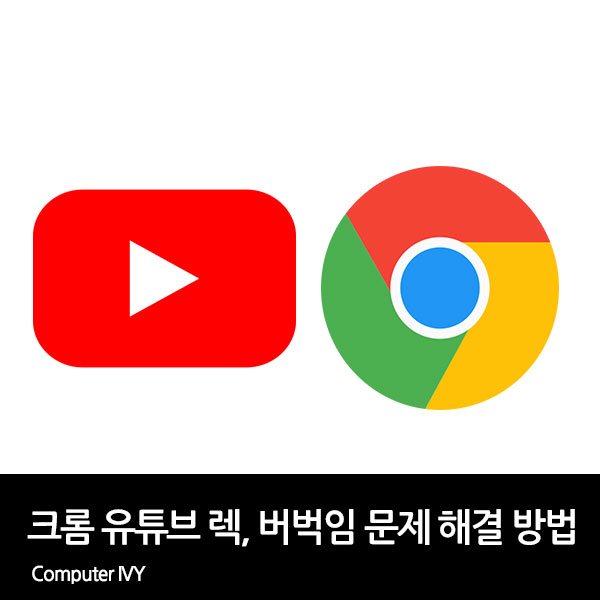
크롬 브라우저에서 유튜브 영상을 재생할 때 렉이 걸리거나 멈춤, 끊김 현상이 나타나는 경우가 있습니다.
이런 경우 여러가지 방법으로 크롬 유튜브 렉, 버벅거림 문제를 해결할 수 있는데요.
크롬 유튜브 끊김, 렉, 멈춤 현상 해결 방법에 대해 알려드리겠습니다.
하드웨어 가속 사용안함
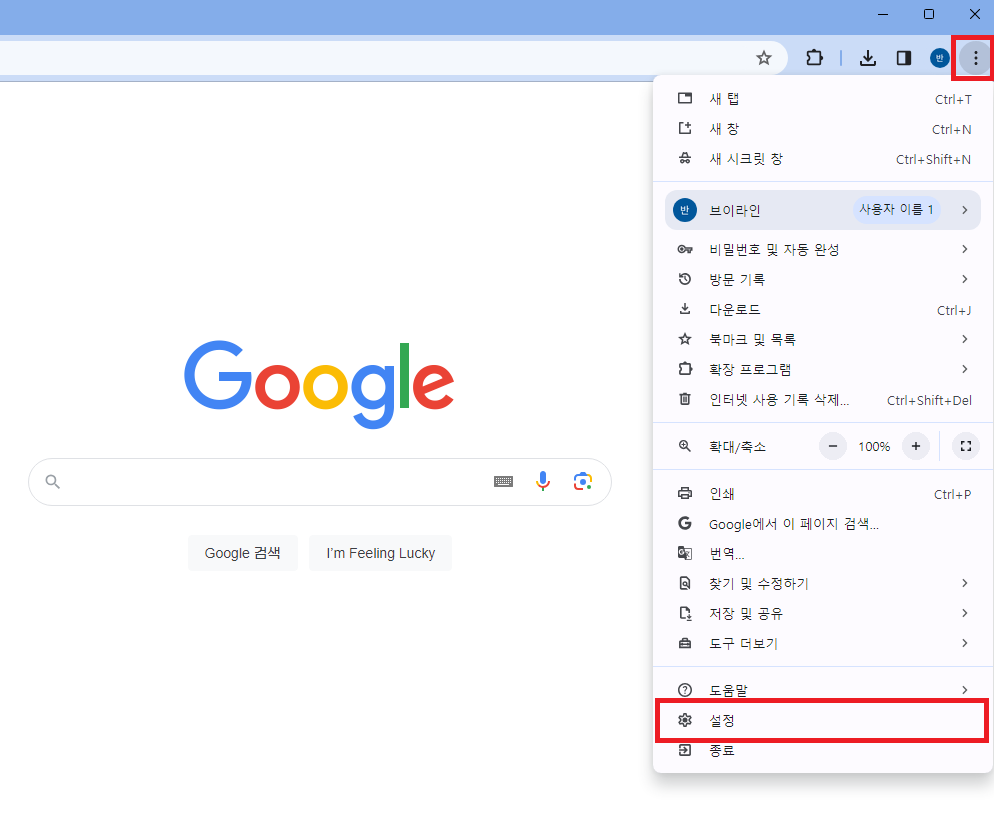
▲ 크롬 우측 상단에 있는 [...(점 3개) - 설정]을 클릭합니다.
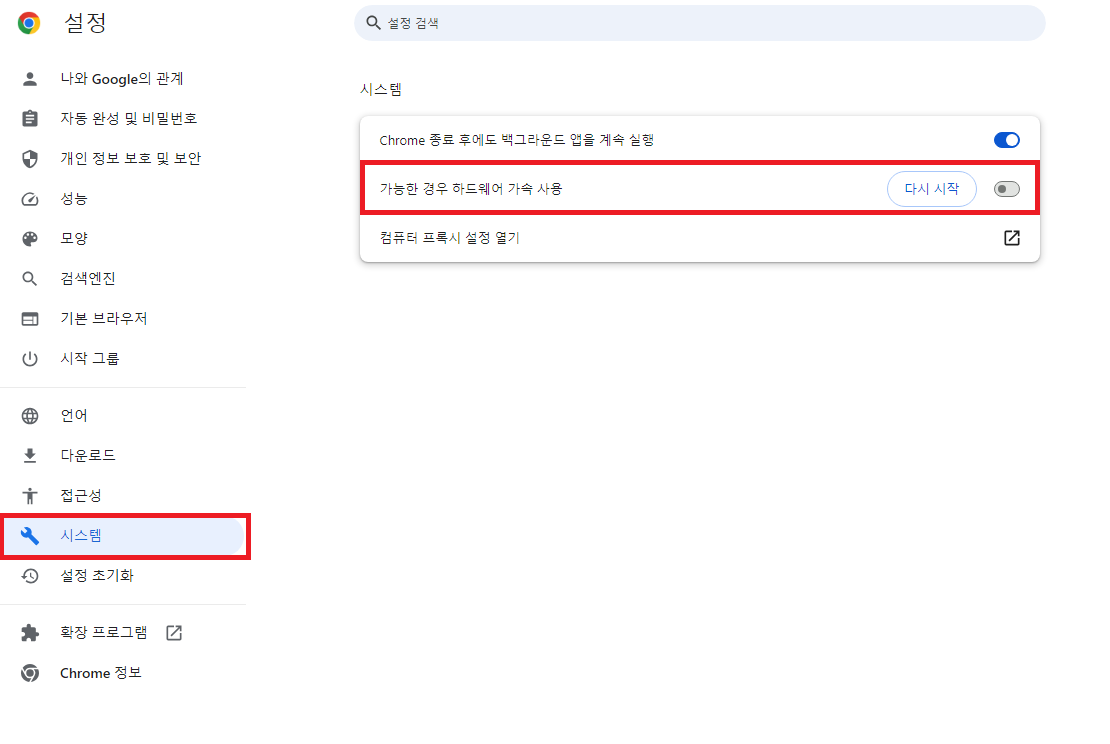
▲ 크롬 설정 페이지로 이동 후 좌측에 있는 [시스템] 메뉴를 클릭 후 [가능한 경우 하드웨어 가속 사용] 항목을 비활성화합니다.
비활성화 후 [다시 시작]을 클릭하여 크롬 브라우저를 재실행합니다.
크롬 브라우저 재실행 후 유튜브 렉, 멈춤 현상이 해결되었는지 확인합니다.
확장 프로그램 비활성화
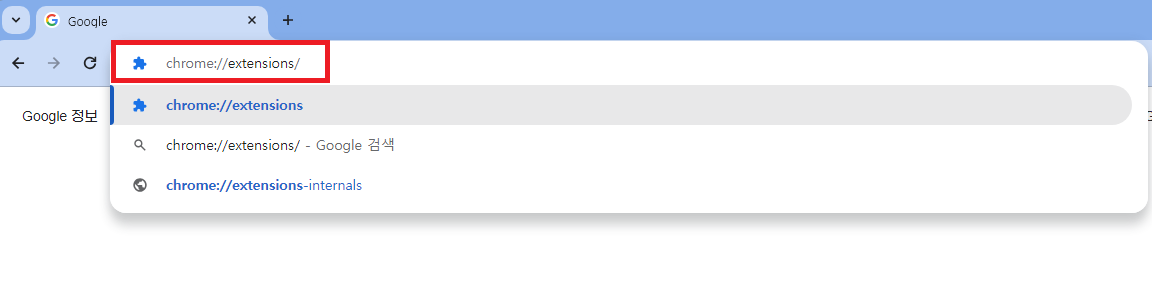
▲ 크롬 브라우저 상단에 있는 URL 입력 부분에 [chrome://extensions/]를 입력 후 엔터를 눌러 이동합니다.
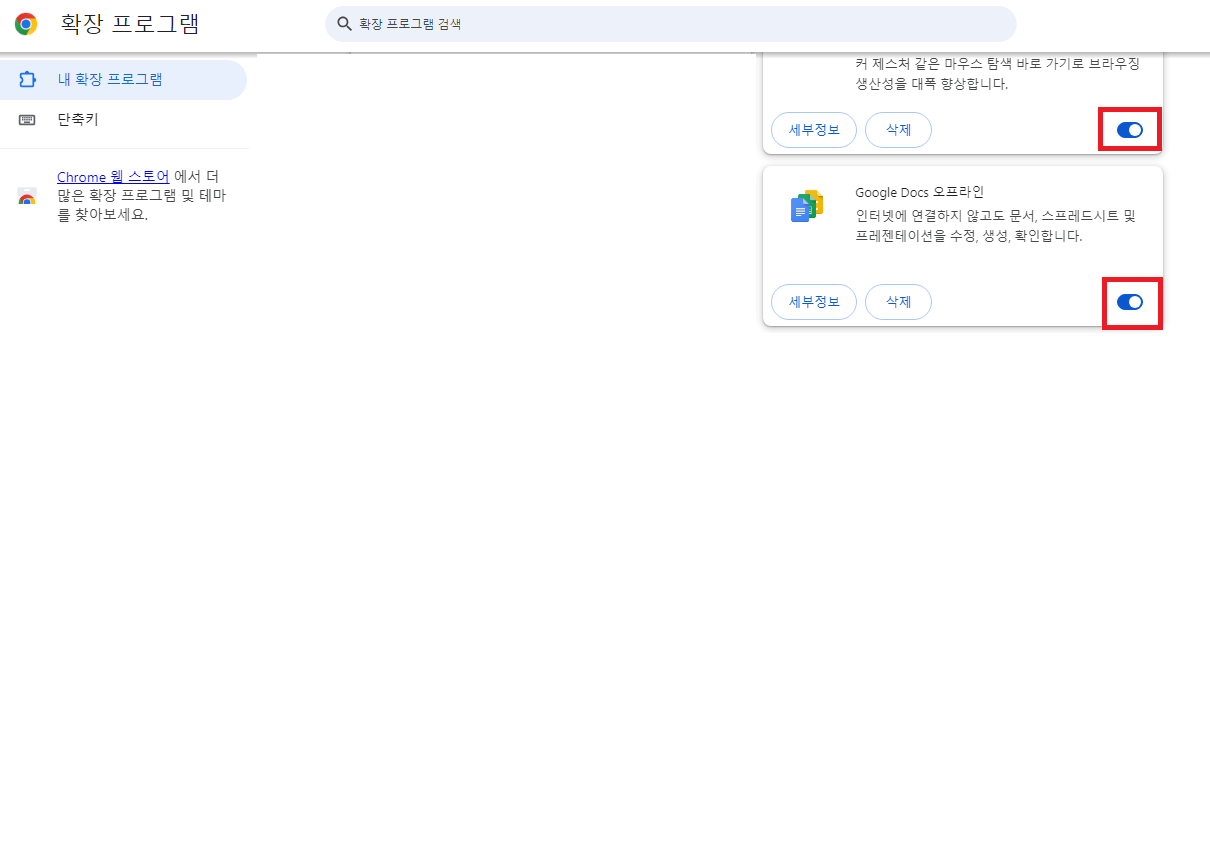
▲ 크롬 확장 프로그램 설정으로 이동 후 크롬 확장 프로그램을 비활성화 후 유튜브 멈춤, 렉, 끊김 문제가 해결되었는지 확인합니다.
크롬 설정 초기화
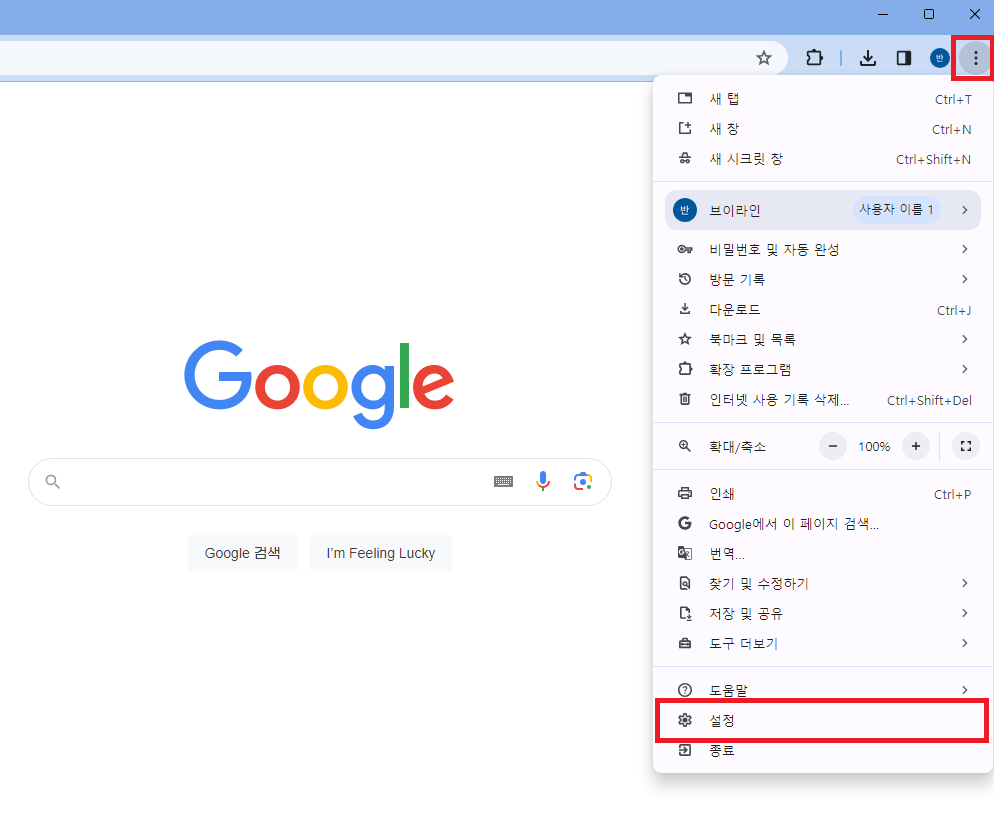
▲ 크롬 우측 상단에 있는 [...(점 3개) - 설정]을 클릭합니다.
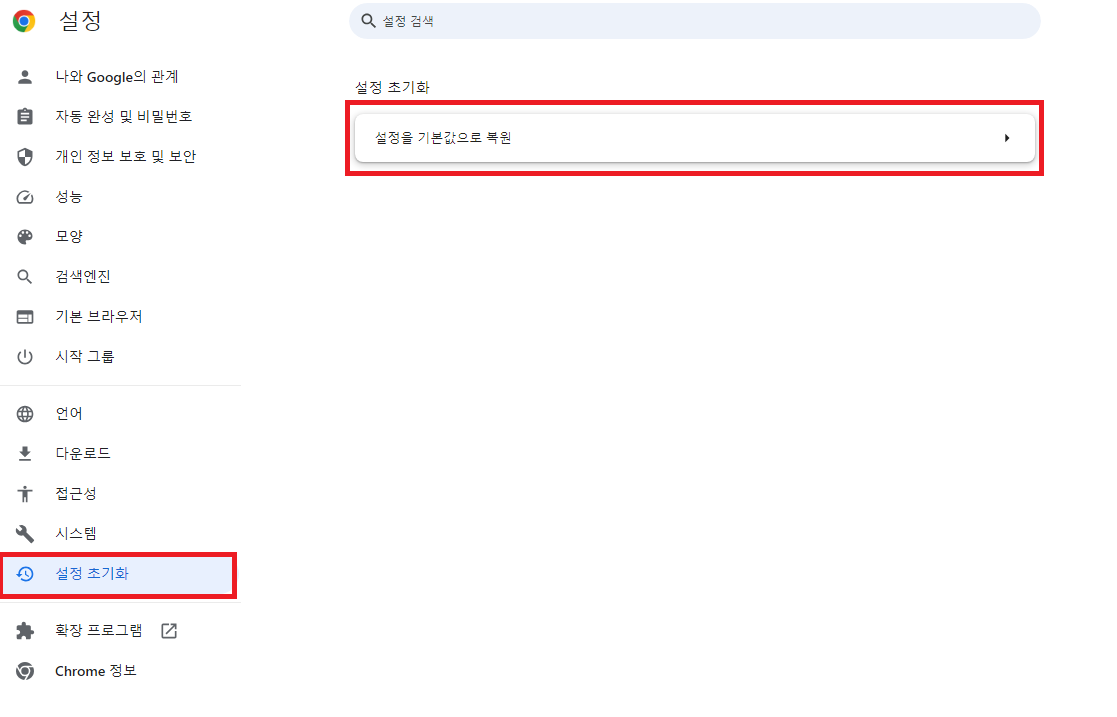
▲ 크롬 설정 페이지로 이동 후 좌측에 있는 [설정 초기화] 메뉴를 클릭 후 [설정을 기본값으로 복원]을 클릭합니다.
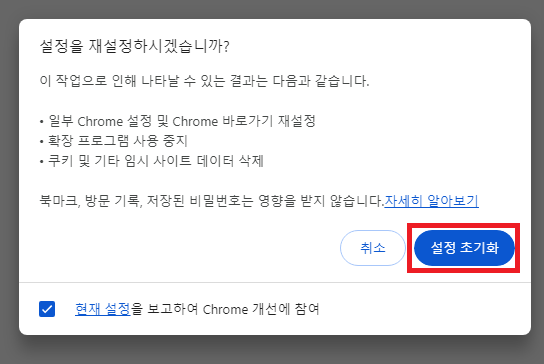
▲ 설정을 재설정하시겠습니까? 창이 나타나면, [설정 초기화]를 클릭하여 크롬 브라우저 설정을 초기화합니다.
크롬 브라우저 설정을 초기화 후 유튜브 렉, 멈춤 문제가 해결되었는지 확인합니다.
크롬 방문 기록, 쿠키 삭제
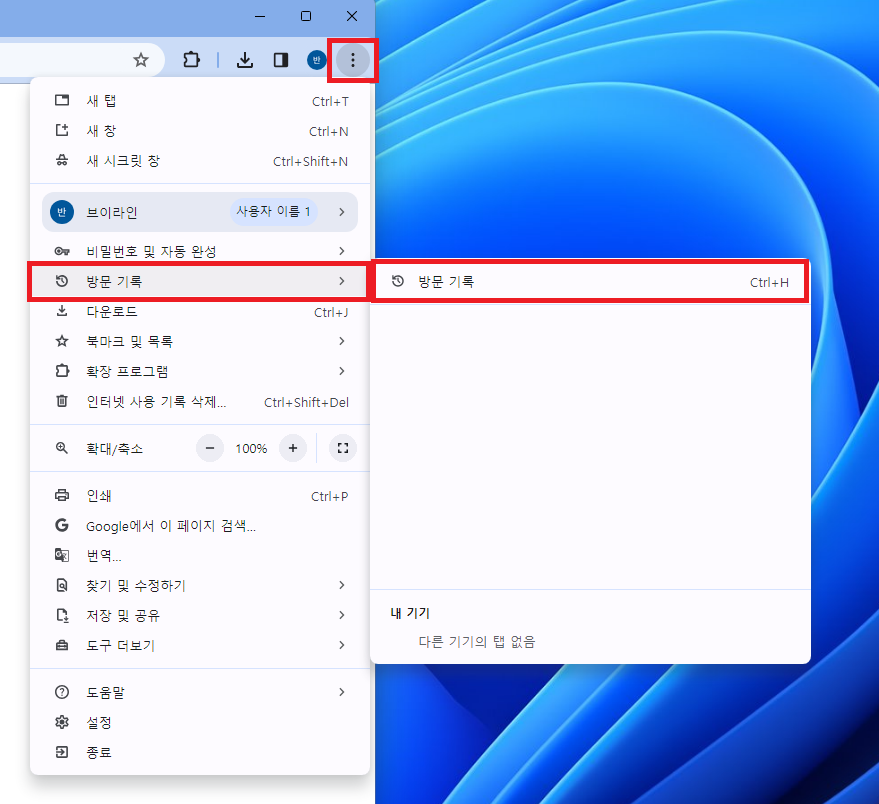
▲ 크롬 우측 상단에 있는 [...(점 3개) - 방문 기록 - 방문 기록]을 클릭합니다.
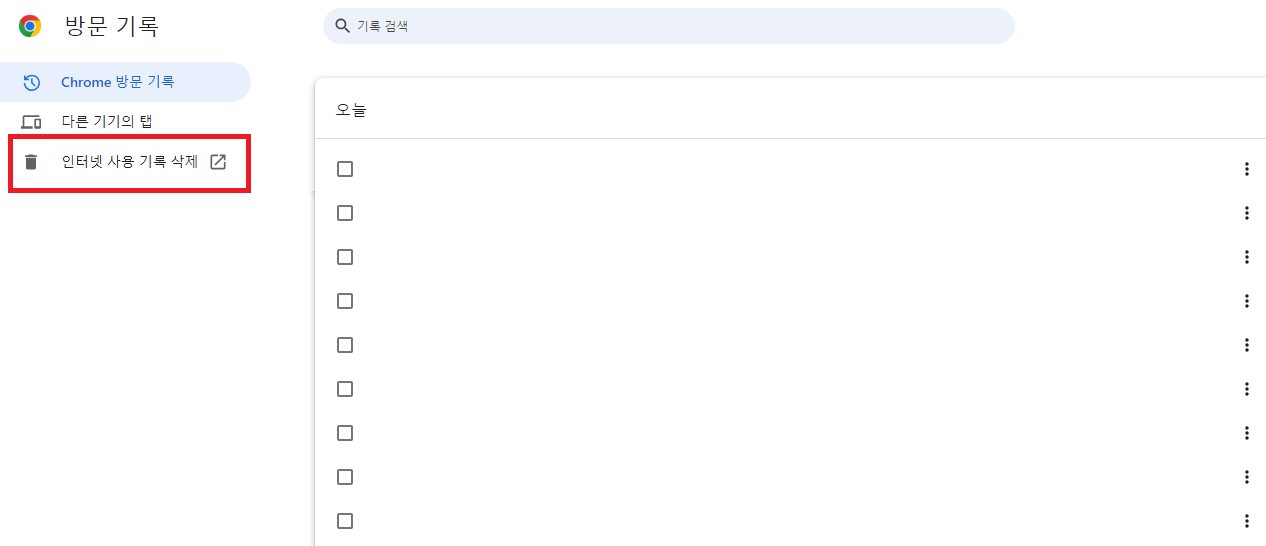
▲ 크롬 방문 기록 페이지로 이동 후 좌측에 있는 [인터넷 사용 기록 삭제]를 클릭합니다.
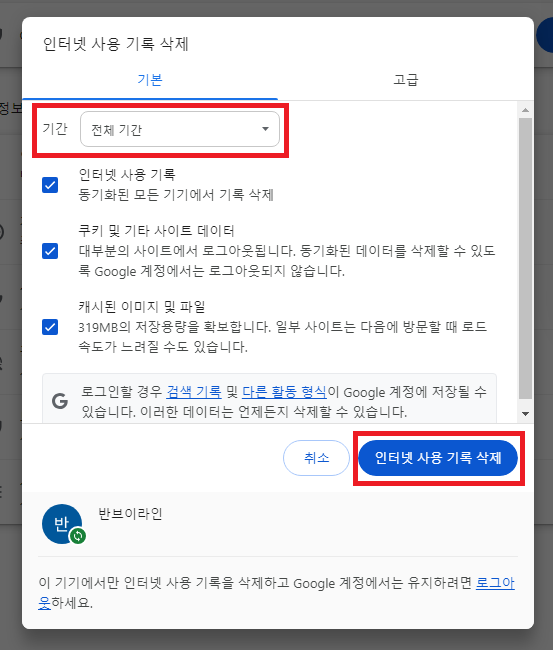
▲ 인터넷 사용 기록 삭제 창이 나타나면, 인터넷 사용 기록 및 쿠키 및 기타 사이트 데이터, 캐시된 이미지 및 파일을 선택 후 [인터넷 사용 기록 삭제]를 클릭하여 크롬 브라우저 인터넷 사용 기록 및 쿠키 및 데이터를 삭제합니다
크롬 브라우저 인터넷 사용 기록 및 쿠키, 데이터를 삭제 후 유튜브 멈춤 문제가 해결되었는지 확인합니다.
'컴퓨터' 카테고리의 다른 글
| 윈도우 볼륨 믹서 조절 프로그램 EarTrumpet (0) | 2024.02.23 |
|---|---|
| Everything 다운로드 및 사용방법 (0) | 2024.02.22 |
| 토크온(TalkOn!) 다운로드 및 설치 (0) | 2024.02.21 |
| pdf 이미지 파일로 변환 하는 방법 (0) | 2024.02.12 |
| 2024년 2월 최신 그래픽 카드 성능 순위 (GPU 성능표) (0) | 2024.02.02 |